- Hem
- /
- Integrationer
- /
- SMS-integration för marknadsföring...
- /
- SMS-integration för ActiveCampaign
- /
- SMS-integration för ActiveCampaign...
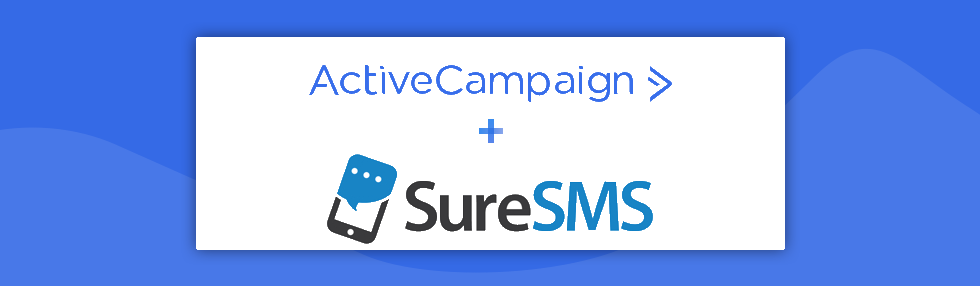
Guide till installation
Inställning i SureSMS
1. Skapa ett SureSMS-konto om du inte redan har gjort det. Klicka här för att skapa ett SMS Gateway-konto.
2. För integrationen behöver du ett SecretID och en Secretkey. Du kan hämta dessa i SureSMS.
3. Logga in på https://app.suresms.com med dina uppgifter från 1).
4. I menyn väljer du API-nycklar under menyn Inställningar
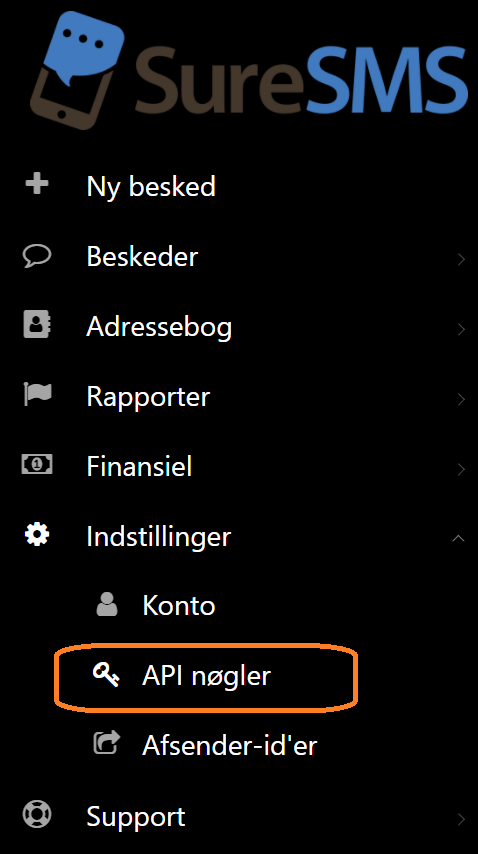
5. Välj nu menyn "Alternativ" i det övre högra hörnet och sedan OAuth2-nyckel:
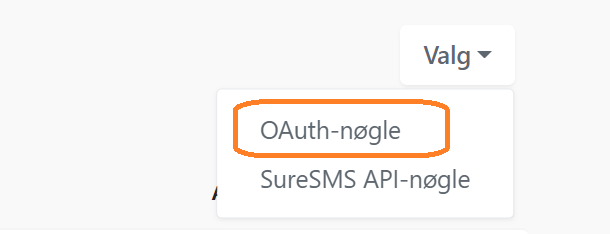
6. Systemet föreslår ett ClientID och ett SecretId, men du måste ange ett namn. Skriv till exempel ActiveCampaign:
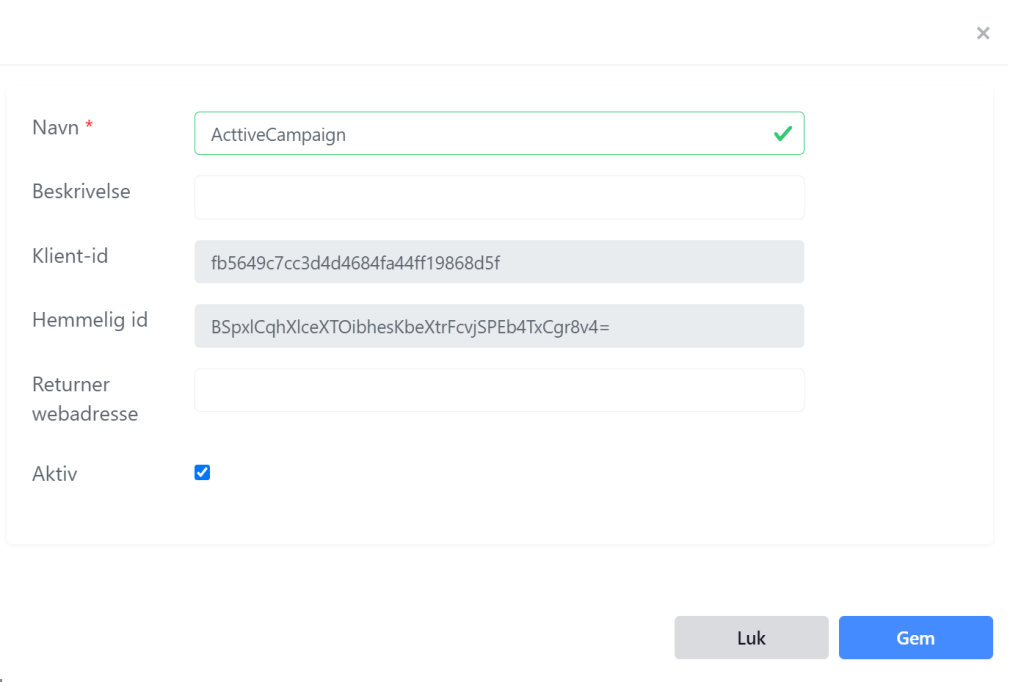
7. Kopiera Client ID och Secret ID från den här sidan och tryck på "Save".
Inställning i ActiveCampaign
8. Öppna ActiveCampaign, gå till "Automation" och klicka på

och klicka sedan på "Create Automation" i det övre högra hörnet:

10. Klicka nu på "Börja om från början"
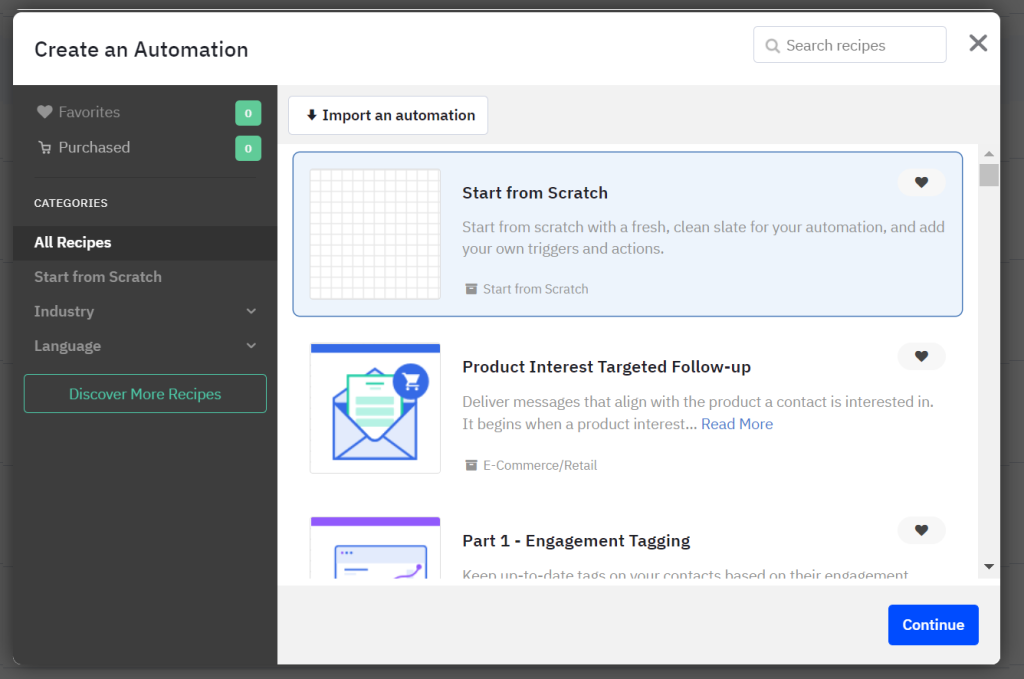
11. Välj sedan en "Trigger"
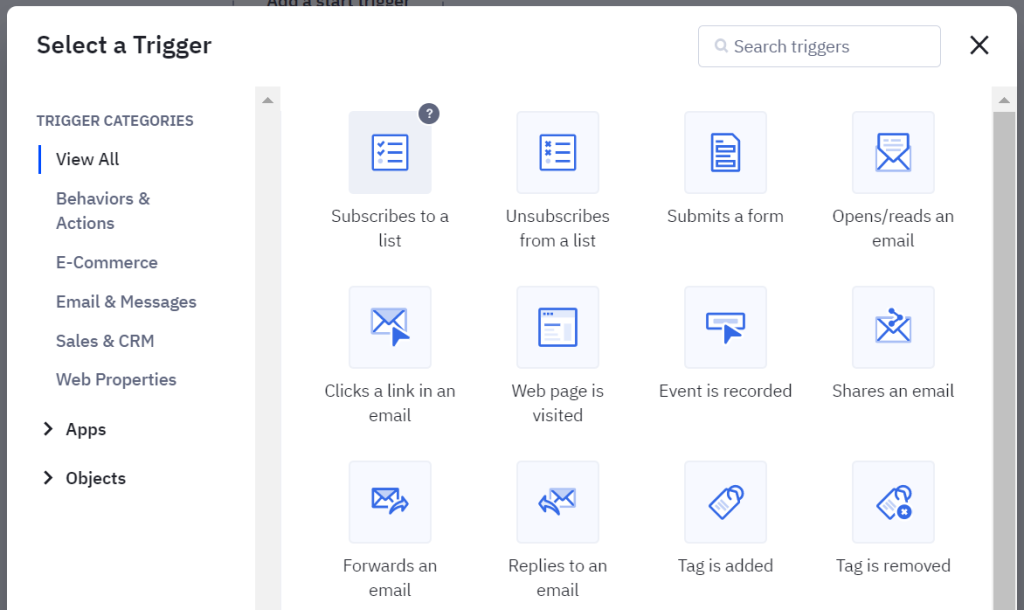
Du kan t.ex. skicka ett SMS när en kontakt prenumererar på en lista. "Prenumererar på lista".
12. I själva automatiseringen kan du nu söka efter SureSMS i det högra hörnet enligt följande:
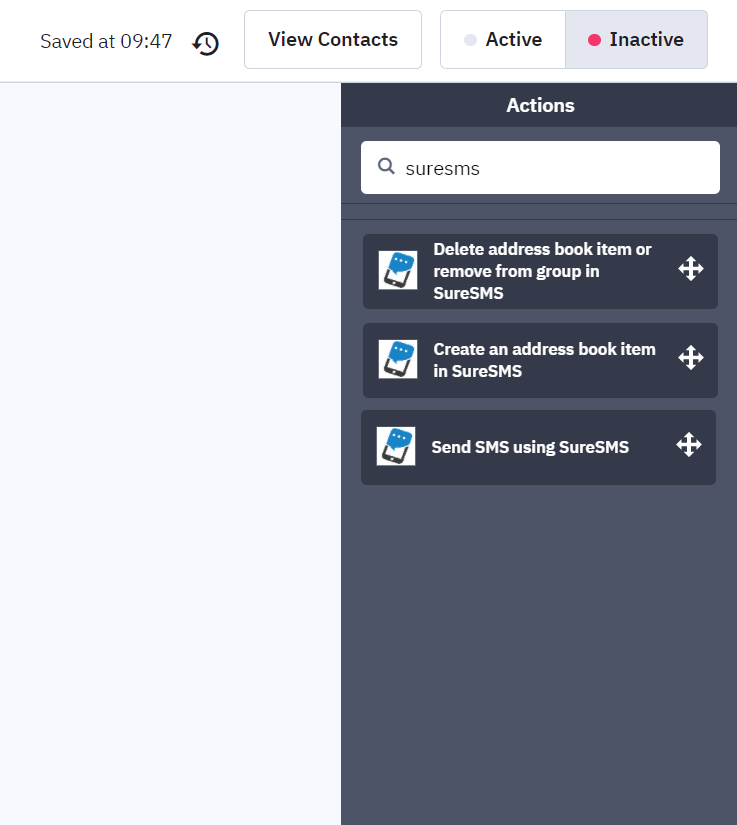
Välj till exempel "Skicka SMS med hjälp av SureSMS".
13. Nu kommer du att bli ombedd att ange hemligt ID och hemlig nyckel från steg 7. 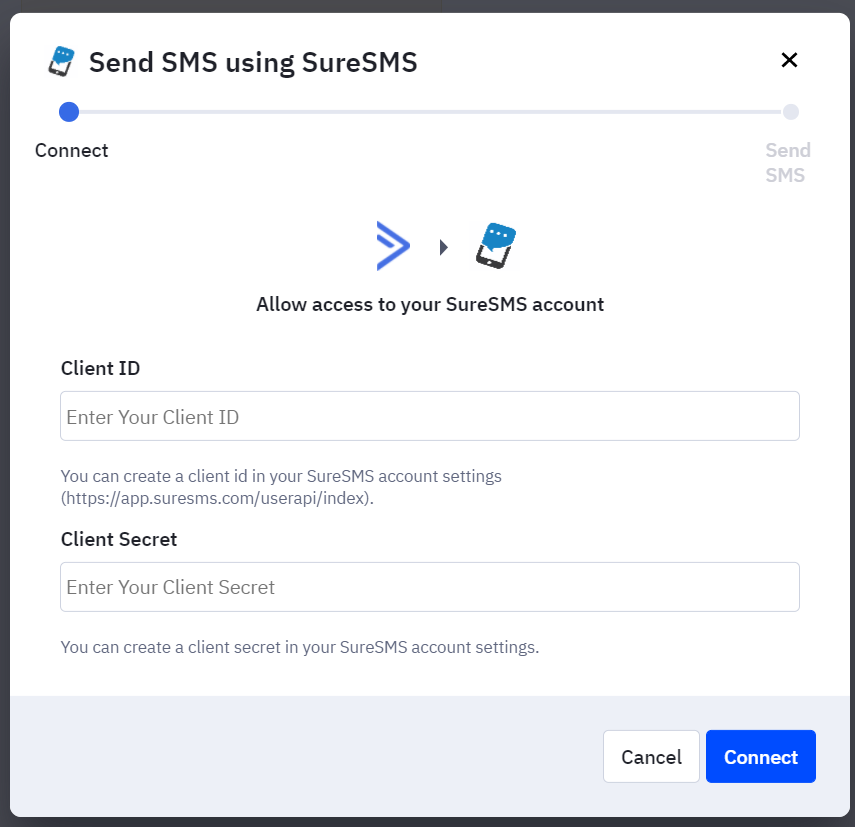
Skriv in värdena för ClientID och Client Secret i dessa två fält och klicka på "Connect".
14. Nu ska du skriva det SMS-meddelande som ska skickas.
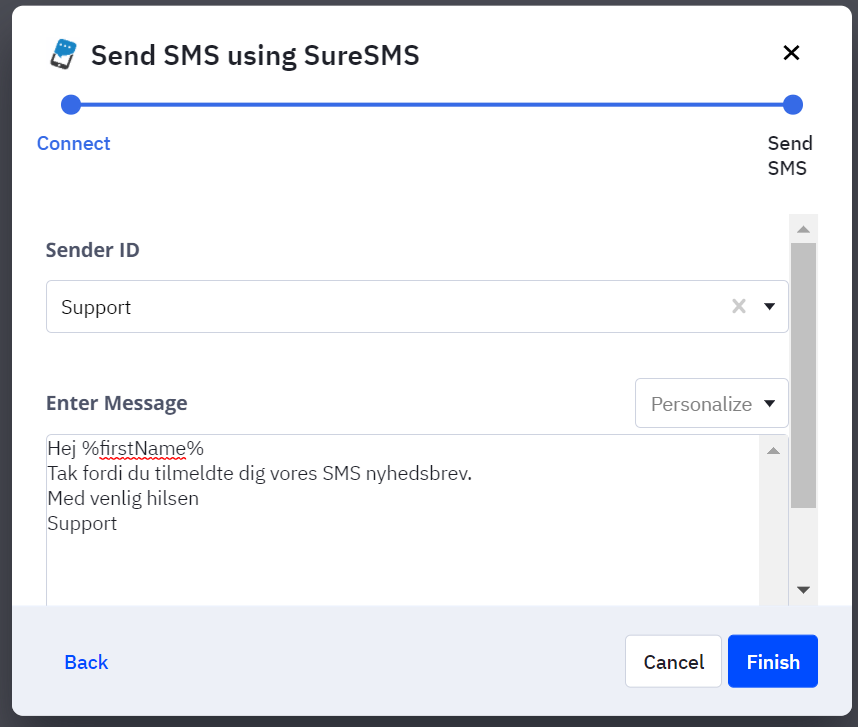
Välj ett av dina godkända "Sender ID" från listan. Detta är det värde vi använder som avsändare när vi skickar. Om du behöver en annan avsändare, t.ex. företagsnamn eller kampanjnamn, kan du begära att få denna avsändare godkänd här: https://app.suresms.com/ (kräver inloggning)
Därefter skriver du SMS:et där du kan personifiera det via ActiveCampaigns fält.
Tryck på "Finish" - och du är klar! Vi gratulerar dig till
Har du några frågor eller funderingar? Skriv till [email protected] och få alla svaren 🙂 .
